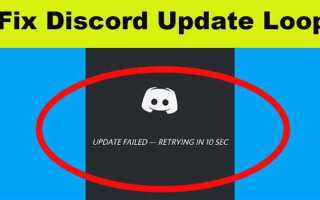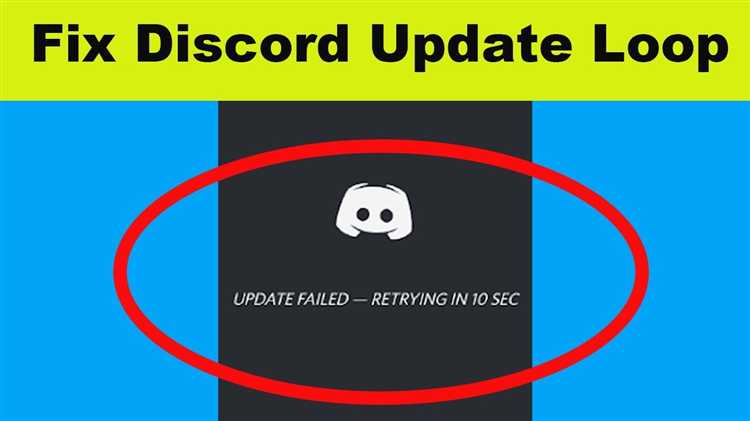
Ошибка обновления Discord – частая проблема, с которой сталкиваются пользователи Windows. Наиболее распространённые симптомы: бесконечная загрузка при запуске, сообщение «Update Failed» и отсутствие реакции приложения. В основе сбоя могут лежать сбои в сетевом соединении, конфликты с антивирусным ПО, повреждённые файлы обновления или проблемы с правами доступа.
Сетевые ограничения – одна из основных причин. Discord требует стабильного доступа к серверам обновлений, и даже кратковременное блокирование через фаервол или прокси может привести к сбою. Решение: временно отключить фаервол, VPN и проверить настройки DNS. Рекомендуется использовать публичные DNS-серверы Google (8.8.8.8, 8.8.4.4).
Повреждённые временные файлы также вызывают проблемы. Клиент Discord сохраняет кэш и установочные данные в папках %AppData% и %LocalAppData%. Повреждение этих данных приводит к циклической ошибке обновления. Решение: полностью удалить содержимое этих папок и повторно установить клиент.
Ограниченные права администратора мешают процессу установки. Если обновление требует изменения системных файлов или доступа к защищённым директориям, запуск от имени обычного пользователя приведёт к ошибке. Решение: запустить Discord с правами администратора через контекстное меню.
Если проблема сохраняется, рекомендуется использовать установочный файл Discord с официального сайта вместо автоматического обновления. Это позволяет установить последнюю версию вручную, минуя сбойный процесс обновления.
Почему Discord не может установить обновление: анализ системных требований
Обновление Discord может не устанавливаться, если система не соответствует минимальным требованиям. Discord требует 64-битную версию Windows 10 или выше. На устаревших версиях Windows 7 или 8.1 установка может завершиться ошибкой из-за отсутствия поддержки новых библиотек и драйверов.
Объём оперативной памяти должен быть не менее 4 ГБ. При нехватке ОЗУ установочный процесс может зависать или аварийно завершаться. Также требуется не менее 500 МБ свободного места на системном диске, где находится папка %AppData%, поскольку именно туда временно загружаются установочные файлы.
Наличие актуальной версии .NET Framework критично. Discord использует .NET 4.8 и выше для выполнения некоторых компонентов. Отсутствие этой библиотеки вызывает сбой на этапе инициализации обновления. Убедитесь, что установлен последний пакет обновлений Windows, включая критические и рекомендованные патчи безопасности.
Антивирусное ПО и встроенный контроль учетных записей (UAC) также могут блокировать процесс обновления. Добавьте Discord в список исключений антивируса и запустите установку от имени администратора.
Поддержка TLS 1.2 в системе обязательна для загрузки обновлений с серверов Discord. В старых системах она может быть отключена. Для проверки включите его через редактор реестра или воспользуйтесь встроенными средствами конфигурации Windows.
Роль антивируса и брандмауэра в блокировке обновлений Discord
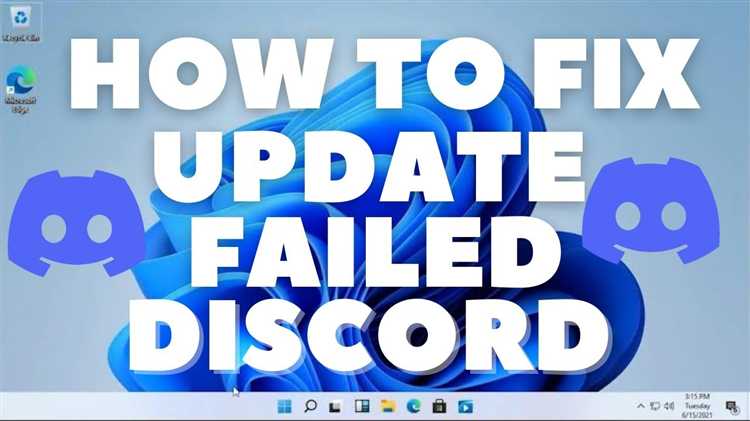
Некоторые антивирусные программы, такие как Avast, Kaspersky и Bitdefender, могут ошибочно воспринимать обновление Discord как потенциальную угрозу. Это приводит к блокировке исполняемых файлов, временных директорий или сетевых соединений, необходимых для загрузки и установки обновлений. Особенно часто проблема возникает при включённой функции «глубокой проверки» или режиме агрессивной защиты от поведения подозрительных программ.
Брандмауэр Windows и сторонние фаерволы (например, Comodo или ZoneAlarm) могут препятствовать установлению соединения между клиентом Discord и серверами CDN, где размещаются обновления. Заблокированные порты, отклонённые исходящие подключения по протоколу HTTPS или запрещённые IP-адреса обновлений (например, адреса CDN Discord: discord.com, discordapp.com) – частая причина зависаний на этапе загрузки патчей.
Для устранения проблемы добавьте Discord (Discord.exe, Update.exe и SquirrelSetup.log) в список исключений антивируса и разрешите ему полную сетевую активность в настройках брандмауэра. Если используется сторонний фаервол, убедитесь, что ему разрешены исходящие подключения на порты 443 и 80. Также проверьте, не находится ли папка %LocalAppData%\Discord под защитой антивируса с ограничением записи или выполнения.
После внесения изменений перезапустите Discord и проверьте, продолжается ли проблема. В случае повторной блокировки обновления временно отключите антивирус и брандмауэр, затем выполните обновление вручную, запустив Update.exe от имени администратора.
Недостаток прав администратора при обновлении Discord
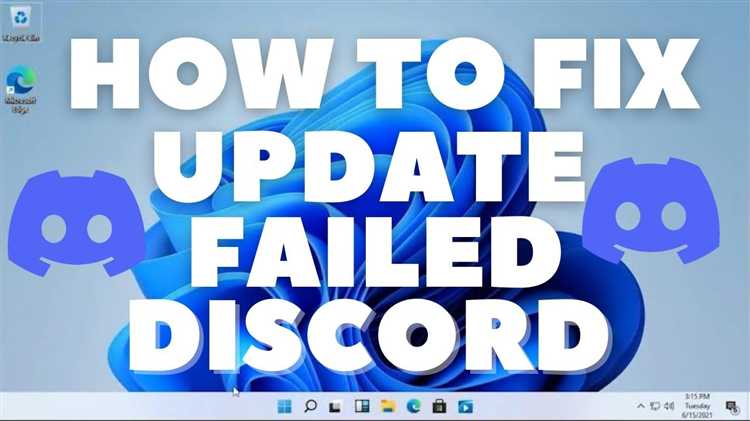
Приложение Discord при запуске обновлений обращается к системным каталогам и вносит изменения в файлы установки. Без прав администратора Windows блокирует эти действия, что приводит к ошибкам обновления, включая зависание на этапе установки, сообщение об ошибке доступа или бесконечный цикл перезапуска программы.
Причина: Discord размещает обновления в каталоге %LocalAppData%\Discord и запускает процессы, требующие повышения привилегий. Если пользовательская учётная запись не обладает правами администратора, эти процессы не выполняются.
Решение: закройте все процессы Discord через Диспетчер задач. Затем щёлкните правой кнопкой мыши по ярлыку Discord и выберите Запуск от имени администратора. Это временно даст приложению нужные права для завершения обновления.
Для постоянного решения откройте свойства ярлыка Discord, перейдите во вкладку Совместимость и установите флажок Выполнять эту программу от имени администратора. Это обеспечит автоматическое получение прав при каждом запуске.
Если Discord запускается из Microsoft Store, используйте встроенную учётную запись администратора или измените параметры контроля учетных записей (UAC) через Панель управления, чтобы разрешить установку обновлений без запроса прав.
Проблемы с интернет-соединением как причина сбоя обновления
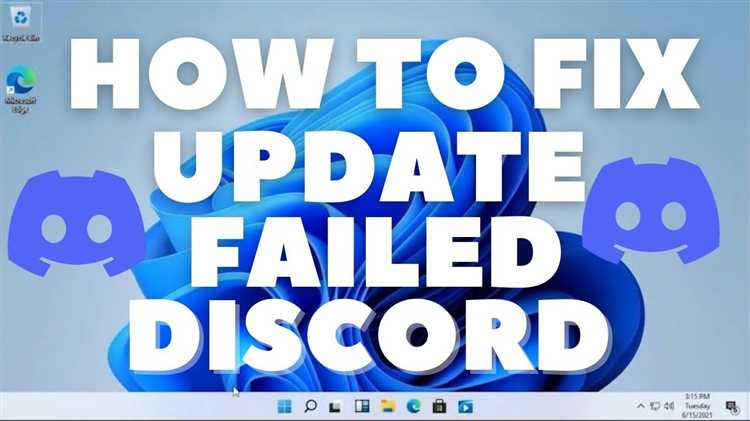
Обновление Discord может прерваться из-за нестабильного или ограниченного интернет-соединения. Это происходит, когда клиент не может установить устойчивую связь с серверами Discord или загрузка обновлений обрывается из-за потерь пакетов.
- Потеря пакетов: Даже при высокой скорости интернета потеря 2–5% пакетов может вызвать сбой при загрузке файлов обновления. Проверьте это с помощью утилит
pingилиtracert. - DNS-серверы: Медленная или нестабильная работа DNS может препятствовать доступу к серверам обновлений. Рекомендуется временно переключиться на публичные DNS-серверы Google (8.8.8.8 и 8.8.4.4) или Cloudflare (1.1.1.1).
- Ограничения на роутере: В некоторых случаях маршрутизатор может блокировать определённые порты или IP-адреса. Отключите функции родительского контроля или брандмауэр роутера и проверьте результат.
- Использование VPN или прокси: Некоторые VPN-сервисы могут мешать корректному обновлению. Отключите VPN и прокси-серверы перед запуском обновления.
- Подключение по Wi-Fi: При слабом сигнале увеличивается риск обрыва соединения. По возможности используйте проводное подключение (Ethernet).
- Проверьте стабильность соединения через команду
ping discord.com -n 20. Среднее значение времени ответа должно быть ниже 100 мс, потерь быть не должно. - Перезапустите модем и роутер. Это помогает сбросить ошибки соединения и получить новый IP-адрес.
- Отключите все сетевые фильтры или антивирусы с функцией веб-контроля, так как они могут блокировать загрузку обновлений.
- При использовании общего интернет-соединения ограничьте параллельную загрузку или стриминг, чтобы освободить пропускную способность.
Проверка и оптимизация интернет-соединения – одна из первоочередных мер при сбоях обновления Discord. Большинство проблем устраняется после перехода на стабильный канал связи и устранения сетевых препятствий.
Как повреждённые файлы кэша мешают обновлению Discord
Файлы кэша Discord хранят временные данные, ускоряющие загрузку интерфейса, медиа и пользовательских настроек. Однако при повреждении этих файлов может нарушиться логика обновления клиента, вызывая зависание установщика или повторные ошибки загрузки компонентов.
- Неполный кэш часто вызывает конфликт версий, при котором установщик Discord не может корректно перезаписать старые модули.
- Повреждённые JSON-файлы или бинарные объекты в папках
%AppData%\discord\Cacheи%AppData%\discord\Code Cacheмогут блокировать доступ к обновляемым библиотекам. - Нарушения в кэше GPU-конфигураций (папка
GPUCache) вызывают сбои при запуске обновлённого интерфейса.
Для устранения проблемы выполните последовательную очистку:
- Полностью закройте Discord через
Диспетчер задач(процессDiscord.exe). - Откройте
%AppData%\discordи удалите следующие папки:Cache,Code Cache,GPUCache. - Повторите действия для
%LocalAppData%\Discord, если они там присутствуют. - Перезапустите Discord – клиент пересоздаст чистый кэш и корректно завершит обновление.
Игнорирование повреждённого кэша может приводить к циклическим ошибкам установки, из-за которых Discord не сможет загрузить актуальные модули и заново инициирует обновление при каждом запуске.
Конфликт стороннего ПО с процессом обновления Discord
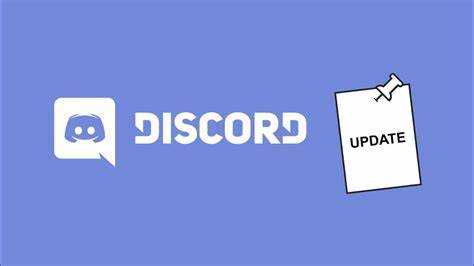
Некоторые антивирусные и фаервол-программы блокируют установочные файлы Discord, помечая их как потенциально вредоносные. Это особенно характерно для Avast, Norton и Comodo. В результате обновление останавливается на этапе распаковки или загрузки новых компонентов.
Также конфликты возникают с утилитами, работающими в фоновом режиме: Razer Synapse, MSI Afterburner, Overwolf, которые могут перехватывать процессы или мешать записи данных в системные каталоги.
Для диагностики и устранения проблемы выполните следующие шаги:
- Отключите антивирус и фаервол перед запуском Discord. Для Avast – отключите модуль «Щит файловой системы».
- Добавьте
Update.exeиз директории%LocalAppData%\Discordв список исключений вашего антивируса и фаервола. - Завершите в диспетчере задач процессы, связанные с Razer, MSI и другими сторонними утилитами, перед началом обновления.
- Запустите обновление Discord от имени администратора.
Если указанные действия не помогли, рекомендуется загрузиться в безопасном режиме с поддержкой сети и повторить обновление. Это минимизирует влияние стороннего ПО на процесс установки.
Переустановка Discord при повторяющихся ошибках обновления

Если обновление Discord завершилось сбоем и ошибка повторяется при каждом запуске, необходимо полностью удалить клиент и его остаточные файлы. Простое удаление через «Программы и компоненты» не решает проблему из-за сохранённых данных в системных папках.
Этап 1: Завершение процессов Discord
Откройте Диспетчер задач (Ctrl + Shift + Esc) и завершите все процессы Discord, включая Update.exe и Discord.exe. Это важно для корректного удаления файлов.
Этап 2: Удаление приложения
Перейдите в Панель управления → Программы и компоненты, найдите Discord, нажмите Удалить.
Этап 3: Очистка остаточных данных
Удалите следующие каталоги вручную:
- C:\Users\%username%\AppData\Local\Discord
- C:\Users\%username%\AppData\Roaming\discord
Для доступа к AppData может потребоваться включить отображение скрытых папок.
Этап 4: Очистка кэша обновлений
В папке AppData\Local\Discord удалите директорию Update, если она осталась после удаления. Это устраняет конфликты при следующей установке.
Этап 5: Загрузка последней версии
Перейдите на официальный сайт Discord и скачайте последнюю версию установочного файла. Запустите его от имени администратора (ПКМ → Запуск от имени администратора).
После переустановки рекомендуется временно отключить антивирус и фаервол Windows, если ошибка сохраняется. Некоторые антивирусные решения блокируют компонент обновления.
Вопрос-ответ:
Что может быть причиной ошибки обновления Discord?
Ошибка обновления Discord может быть вызвана различными факторами. Одной из наиболее распространенных причин является нестабильное интернет-соединение. Если соединение прерывается во время скачивания обновлений, это может привести к сбою. Также возможны проблемы с сервером Discord, когда сервис работает с перебоями или временно недоступен. Еще одной причиной могут быть проблемы с правами доступа на вашем устройстве или конфликт с антивирусным ПО, которое блокирует обновление. Наконец, ошибки в самом приложении, например, поврежденные файлы или неправильная настройка, также могут вызвать сбои при обновлении.
Как исправить ошибку обновления Discord на Windows?
Для исправления ошибки обновления Discord на Windows можно попробовать несколько решений. Во-первых, убедитесь, что у вас стабильное подключение к интернету. Если соединение прерывается, обновление не сможет завершиться. Далее, попробуйте перезагрузить компьютер, чтобы закрыть все ненужные процессы и освободить ресурсы. Иногда помогает удаление и повторная установка Discord. Также стоит проверить наличие обновлений для Windows, поскольку устаревшая версия операционной системы может вызывать проблемы с установкой новых приложений. В случае если проблема сохраняется, стоит проверить настройки антивируса или брандмауэра, они могут блокировать доступ Discord к сети.
Почему Discord не обновляется на Mac?
Если Discord не обновляется на Mac, это может быть связано с несколькими факторами. Одна из возможных причин — проблемы с правами доступа. Убедитесь, что у вас есть необходимые права для установки обновлений на устройстве. Также стоит проверить, не блокирует ли обновления антивирусное ПО или брандмауэр. В некоторых случаях несовместимость старой версии Discord с последней версией macOS может вызвать сбои. Попробуйте удалить Discord и установить его заново через официальный сайт. Если проблема не решена, проверьте наличие системных обновлений для macOS, так как устаревшая версия операционной системы может быть причиной ошибок.
Что делать, если Discord не скачивает обновления на Android?
Если Discord не скачивает обновления на Android, сначала стоит проверить подключение к интернету. Плохое или нестабильное соединение может помешать загрузке. Также стоит убедиться, что на устройстве достаточно свободного места для обновления. Если места недостаточно, попробуйте освободить память, удалив ненужные файлы или приложения. Перезагрузка устройства также может помочь решить проблему. В случае, если обновление все равно не загружается, попробуйте удалить кэш и данные приложения Discord через настройки Android, а затем попробовать обновить его снова. Если проблема не исчезает, возможно, потребуется переустановить приложение.
Что делать, если Discord не обновляется на версии 32-bit?
На устройствах с 32-битной версией операционной системы могут возникать проблемы с обновлением Discord, так как последнее обновление программы может поддерживать только 64-битные системы. В таком случае первым шагом будет проверка, поддерживает ли ваша система 64-битную версию. Если это возможно, лучше установить 64-битную версию операционной системы. Если обновление невозможным остается, обратитесь в службу поддержки Discord для получения точных рекомендаций. Иногда старые версии приложения Discord также могут продолжать работать без обновлений, но это не рекомендуется, так как в будущем могут возникнуть проблемы с совместимостью и безопасностью.